在日常办公中,WPS表格的“合并单元格”功能是制作美观、清晰报表的利器。无论是创建大标题,还是规整表头,它都扮演着重要角色。然而,看似简单的操作背后,却隐藏着不少影响数据处理的“陷阱”。wps官网将从基础操作讲起,深入剖析其优缺点,并提供专业级的替代方案,助你成为真正的WPS表格高手。
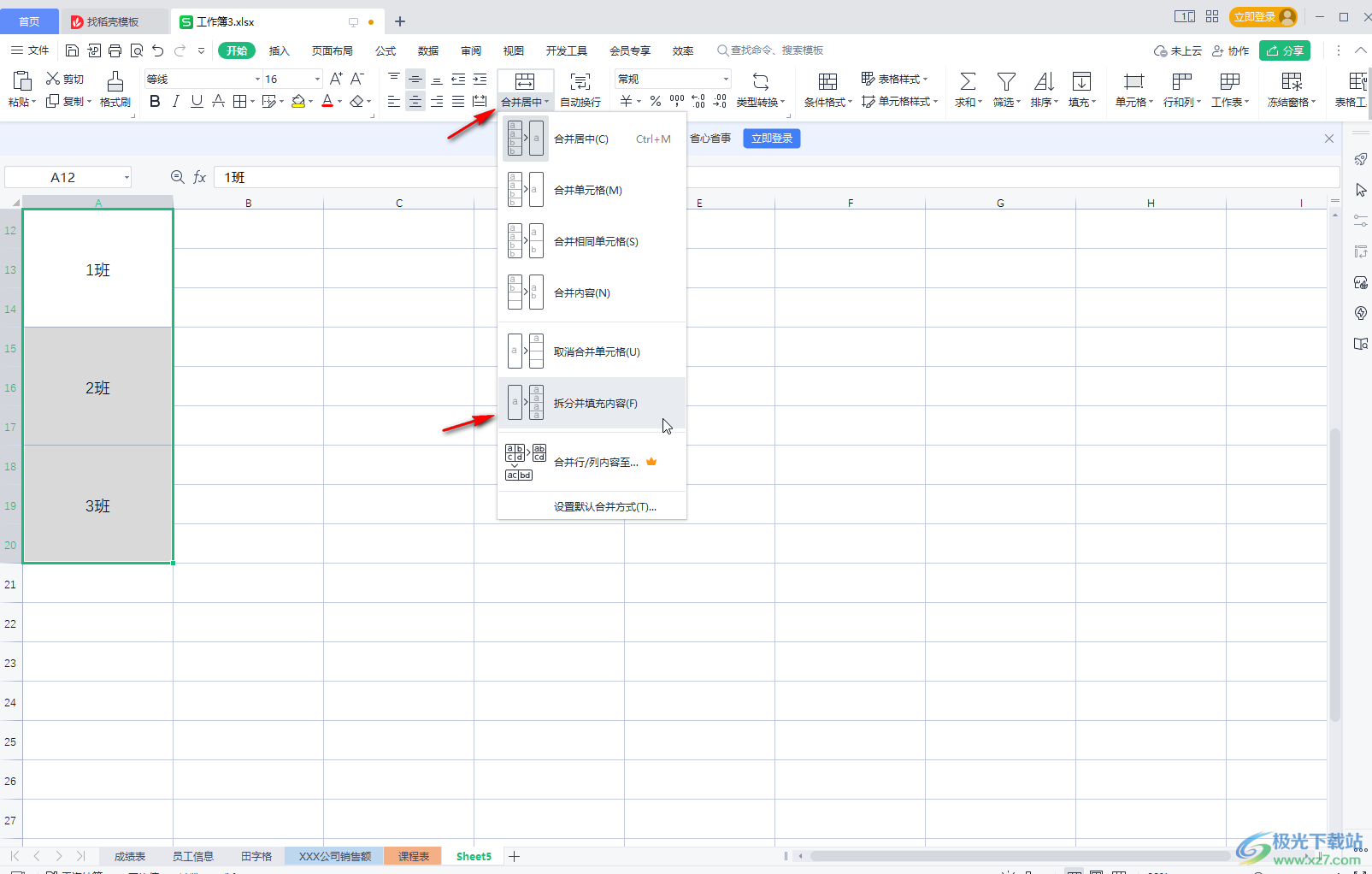
一、WPS合并单元格的基础操作:快速上手
掌握最核心的合并方法,只需两步。这是制作报表标题最常用的功能。
1. 使用工具栏“合并后居中”按钮
这是最直观、最快捷的方法,90%的合并需求都可以通过它来完成。
- 步骤一:选中单元格。 按住鼠标左键,拖动选择你想要合并的多个连续单元格(例如 A1 到 E1)。
- 步骤二:点击合并按钮。 在WPS表格顶部的“开始”菜单栏中,找到“对齐方式”功能区,直接点击“合并后居中”图标。

提示: 合并后,只有所选区域左上角单元格的数据会被保留,其他单元格的数据将会被丢弃。WPS会弹出提示,请务必确认。
2. 使用右键菜单
如果你更习惯使用右键,这个方法同样方便。
- 步骤一:选中单元格。 同上,用鼠标选择需要合并的区域。
- 步骤二:呼出右键菜单。 在选中的区域内点击鼠标右键,在弹出的菜单中选择“设置单元格格式”。
- 步骤三:勾选合并。 在弹出的“单元格格式”对话框中,切换到“对齐”选项卡,在“文本控制”区域勾选“合并单元格”,然后点击“确定”。
二、玩转更多合并方式:不止于“合并后居中”
点击“合并后居中”按钮旁边的下拉小箭头,你会发现更多实用的合并选项。
- 合并后居中 (Merge & Center): 最常用的功能,合并单元格并将内容水平居中。
- 跨行合并 (Merge Across): 当你选中多行多列时,此功能会逐行进行合并。例如,选中 A1:C2 区域,它会分别合并 A1:C1 和 A2:C2,而不是将整个区域合并成一个大单元格。非常适合制作并列关系的条目。
- 合并单元格 (Merge Cells): 只执行合并操作,不改变内容的对齐方式(保留左上角单元格的原始对齐)。
三、如何取消合并单元格:一键复原
如果你想取消已经合并的单元格,操作非常简单。
- 步骤一:选中已合并的单元格。 单击你想要取消合并的那个大单元格。
- 步骤二:再次点击合并按钮。 在“开始”菜单栏中,再次点击之前高亮的“合并后居中”按钮,单元格即会恢复到合并前的状态。
注意: 取消合并后,原有的数据只会保留在左上角的单元格中,其他被合并的单元格将变为空白。
四、警惕!合并单元格的“隐形陷阱”与副作用
合并单元格虽能美化表格,但在数据处理时却是一场“灾难”。强烈建议仅在最终的、不再需要进行数据分析的报表展示层使用合并功能。
1. 筛选和排序功能失效
一旦列中存在合并单元格,WPS的自动筛选和排序功能将无法正常工作,通常会提示“此操作要求合并单元格都具有相同的大小”。
2. 复制粘贴的噩梦
尝试复制包含合并单元格的区域,再粘贴到其他地方,格式和数据经常会变得一团糟。特别是无法直接复制一整列(如果该列有合并单元格)。
3. 公式引用困难
一个合并单元格(如 A1:C1)在公式中通常只被识别为它的左上角地址(A1)。这会导致求和、计数等函数计算错误,也让VLOOKUP等查找函数难以定位。
五、高手的选择:最佳替代方案“跨列居中”
有没有一种方法,既能实现标题居中的视觉效果,又不破坏表格结构呢?答案是肯定的——“跨列居中”。
“跨列居中”让文本看起来像合并了单元格,但实际上每个单元格仍然是独立的,完美保留了数据结构。
- 步骤一:选中单元格。 选择需要显示标题的区域,例如,在 A1 输入标题文本,然后选中 A1 到 E1。
- 步骤二:打开单元格格式。 在选中区域上右键,选择“设置单元格格式”。
- 步骤三:设置跨列居中。 在“对齐”选项卡中,将“水平对齐”方式的下拉菜单选为“跨列居中”,然后点击“确定”。

现在,你的标题已经完美地在 A1:E1 的范围内居中了,但 A1,现在,我们对WPS表格的单元格合并功能有了全面的认识。最后,我们来总结一下使用原则:
- ✅ 推荐使用场景:
- 制作纯展示性的报表封面或标题。
- 表格结构已经固定,不再需要进行数据筛选、排序或复杂计算。
- 打印前的最终排版美化。
- ❌ 强烈避免场景:
- 正在进行数据录入和处理的数据清单。
- 需要频繁使用筛选、排序功能的表格。
- 需要作为数据源供其他函数(如VLOOKUP、SUMIF)引用的数据表。
最终建议: 养成使用“跨列居中”替代“合并单元格”来处理标题和表头的习惯,这将为你未来的数据处理工作省去无数麻烦。只在必要时,才谨慎地使用合并功能。




